اگر رمز ویندوز را فراموش کردهاید، جای نگرانی وجود ندارد. بازیابی آن با دنبال کردن چند راهحل، شدنی است. میتوانید این کار را با پاسخ دادن به سوالات امنیتی انجام دهید یا از یک دیسک ریست پسورد استفاده کنید. در صورتی که از یک حساب مایکروسافت برای ورود به ویندوز استفاده میکنید، فرایند بازیابی رمز ویندوز ۱۱ بسیار سادهتر خواهد بود ولی در صورت استفاده از یک حساب آفلاین، این کار مشکلتر است. در این مطلب پلازا قصد داریم به بهترین روشها برای بازیابی رمز ویندوز ۱۱ بپردازیم.
فهرست مطالب:


آموزش بازیابی رمز ویندوز ۱۱
برای بازیابی رمز ویندوز 11 چندین روش کاربردی وجود دارند که بسته به نیاز خود میتوانید از آنها کمک بگیرید. در ادامه به طور جامع با نحوه شکستن رمز ویندوز از طریق این روشها آشنا خواهیم شد.
1. بازیابی رمز ویندوز 11 از طریق حساب مایکروسافت
اگر با مشکل فراموشی رمز ویندوز 11 مواجه شدهاید و از یک حساب مایکروسافت برای ورود به ویندوز استفاده میکنید، ریکاوری کردن اکانت فرایند بسیار سادهای دارد. البته، در این روش که توسط مایکروسافت توصیه میشود، باید کامپیوتر یا لپتاپ به اینترنت متصل باشد، در غیر این صورت امکان بازیابی وجود ندارد. اما اگر به اینترنت وصل هستید، میتوانید به راحتی کد بازیابی حساب را از طریق پیامک یا ایمیلی که هنگام ساخت اکانت مایکروسافت ارائه کردهاید، بازیابی نمایید.
برای شکستن رمز ویندوز 11 در این روش:
روی گزینه I forgot my password کلیک کنید.

سپس باید آدرس ایمیل حساب را تائید کرده و همچنین مشخص کنید که کد تائید را میخواهید از طریق پیامک یا ایمیل دریافت کنید.
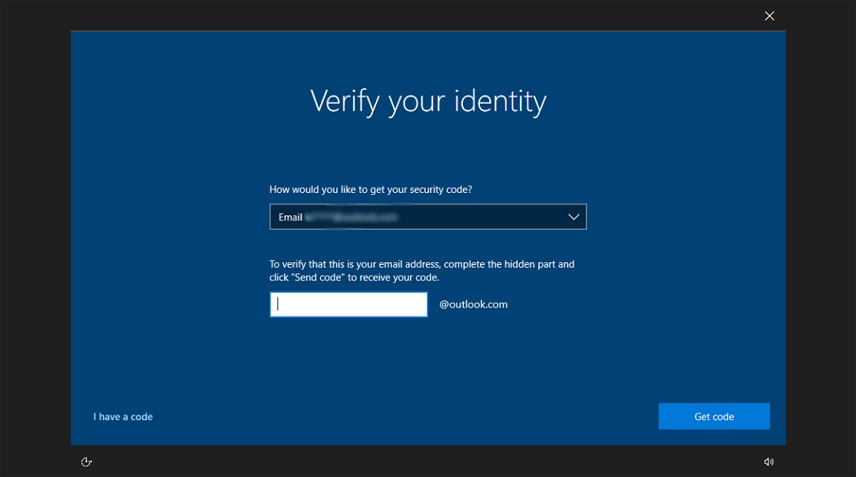
با کلیک روی Get code، کد برایتان ارسال میشود. برای شکستن رمز ویندوز 11، کد را در کادر مربوطه وارد و روی Next کلیک کنید. سپس به صفحه زیر خواهید رسید.
در این صفحه میتوانید یک رمزعبور جدید برای حساب مایکروسافت خود ایجاد کنید. پس از تایپ کردن رمز جدید، روی Next کلیک کنید.
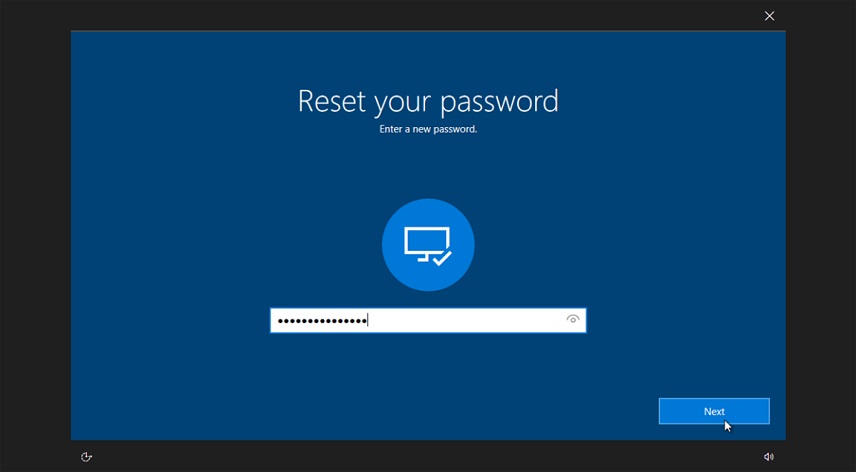
بعد از این که پیام تغییر رمز را مشاهده کردید، روی گزینه Sign in کلیک کنید و با رمز جدید وارد ویندوز شوید.
2. بازیابی رمز ویندوز ۱۱ با اکانت آفلاین
راهاندازی و نصب ویندوز 11 با یک حساب آفلاین کار مشکلی است. اگر توانستید ویندوز 11 را با حساب آفلاین نصب و راهاندازی کرده و حالا رمز را فراموش کردهاید، میتوانید با پاسخ دادن به سوالات امنیتی رمز را بازیابی کنید. این روش نیز یکی دیگر از راهکارهایی است که مایکروسافت برای ریکاوری اکانت در ویندوز 11 توصیه میکند. برای انجام این کار:
در صفحه ورود به اکانت روی Reset password کلیک کنید. باید ابتدا یک بار رمز را اشتباه وارد کنید تا این گزینه ظاهر شود.
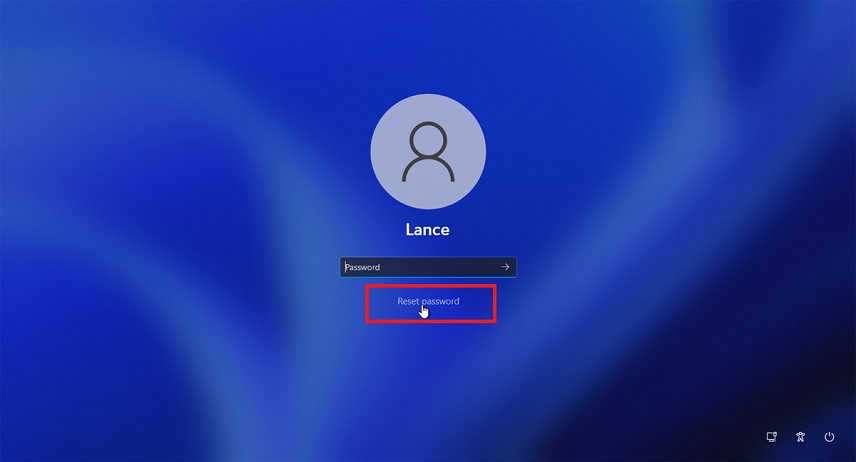
ویندوز سپس سوالات امنیتی که هنگام راه اندازی و نصب انتخاب کردهاید را نشان میدهد. پاسخ این سوالات را تایپ کرده و روی پیکان روبهروی پاسخ آخر کلیک کنید.
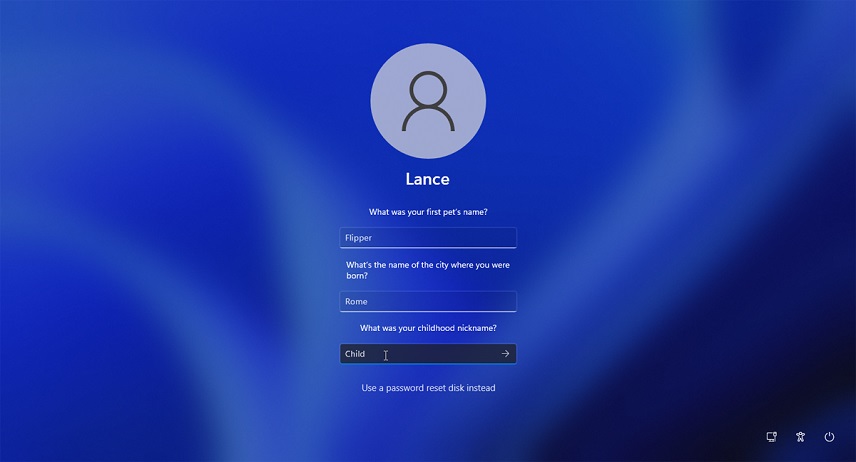
در صورتی که پاسخ سوالات را به درستی تایپ کرده باشید، ویندوز در پنجره بعدی امکان ساخت یک رمز جدید را بهشما میدهد.
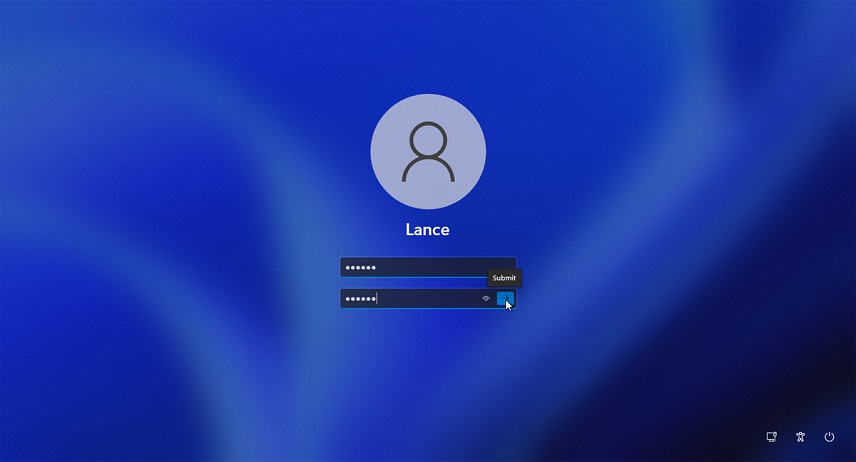
برای ریست پسورد ویندوز 11، رمز جدید را 2 بار در کادرهای مربوطه تایپ و سپس اینتر را فشار دهید.
3. حذف پسورد لپ تاپ ویندوز 11 از طریق PCUnlocker؛ چگونه رمز کامپیوتر را باز کنیم ویندوز 11؟
روش بعدی که در این آموزش برگرداندن رمز ورود ویندزو ۱۱ آن را پیشنهاد میکنیم، استفاده از یک برنامه بازیابی رمز عبور است. یکی از بهترین برنامهها برای انجام این کار، نرم افزار PCUnlocker است. میتوانید این ابزار را از طریق یک فلش بوت کرده و سپس رمز عبور حساب خود را ریست کنید. پیش از اینکه به نحوه کار با این برنامه بپردازیم، باید به این نکته اشاره کنیم که استفاده از برنامههایی مانند PCUnlocker دارای ریسکهایی است. اگر مراحل به درستی دنبال نشوند، ممکن است مشکلاتی مانند خراب شدن بوت سیستم، قفل شدن درایوها (به خصوص اگر BitLocker فعال باشد) یا آلوده شدن سیستم به بدافزار، دردسرساز شوند. پس در صورتی که آشنایی کافی با تنظیمات بایوس ندارید، اینکار را به یک فرد متخصص بسپارید.
اما چگونه سیستم را با این برنامه بوت کنیم؟ کافی است مراحل زیر را پشت سر بگذارید:
در قدم اول، ابزار PCUnlocker را دانلود و در یک کامپیوتر که به آن دسترسی دارید، ذخیره کنید.
فایل دانلودی را از حالت فشرده خارج کنید.
سپس به سایت Rufus مراجعه کرده و آن را هم روی همان کامپیوتر دانلود کنید.
ابزار Rufus را باز کرده و سپس فلش را به کامپیوتر متصل کنید.
در پنجره باز شده در برنامه Rufus، از قسمت Device فلش خود را انتخاب کنید.
سپس در قسمت Boot Selection، روی Select کلیک کرده و همان فایل ISO که در فایل فشرده برنامه PCUnlocker بود را انتخاب کنید.
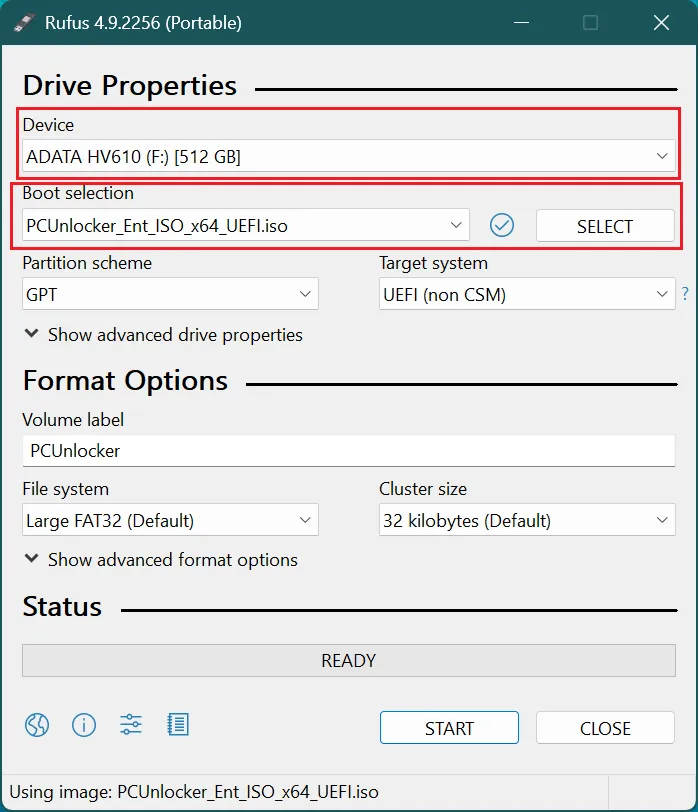
روی Start کلیک کنید.
بعد از اتمام کار، کامپیوتری که پسورد آن را فراموش کردهاید را روشن کرده و فلش را به آن متصل کنید. پس از مشاهده صفحه بوت، روی کلید ستاپ ( کلید F2، کلید F8 یا Delete) بزنید تا وارد محیط بایوس شوید. نحوه ورود به بایوس در هر مادربورد و لپتاپ متفاوت است و باید با جستجو در اینترنت، از روش انجام این کار در دستگاه خودتان مطمئن شوید.
پس از ورود به بایوس، به دنبال گزینه BOOT یا Boot Configuration بگردید.
گزینه Boot Option #1 را روی فلشی که ابزار PCUnlocker در آن قرار دارد، تنظیم کنید. (گزینه Removable Device)
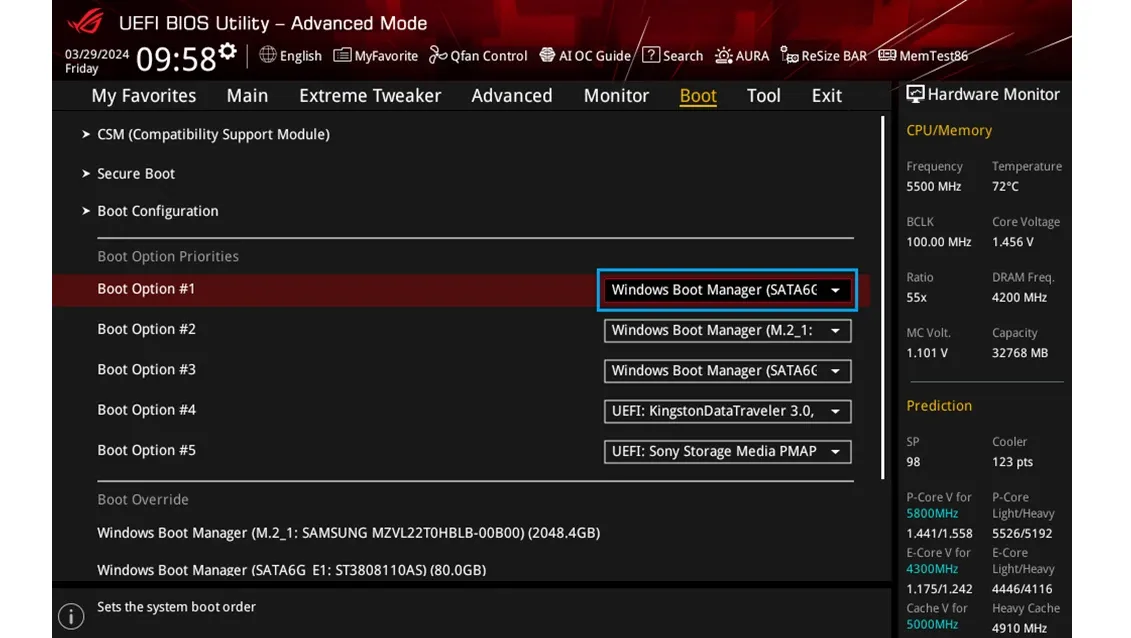
روی F10 کلیک کرده تا تغییرات ذخیره شوند.
کامپیوتر را ریستارت کنید. اگر تنظیمات به درستی اعمال شده باشند، منو اصلی برنامه PCUnlocker را مشاهده خواهید کرد.
حساب خود را از فهرست انتخاب کرده و روی Reset Password کلیک کنید.
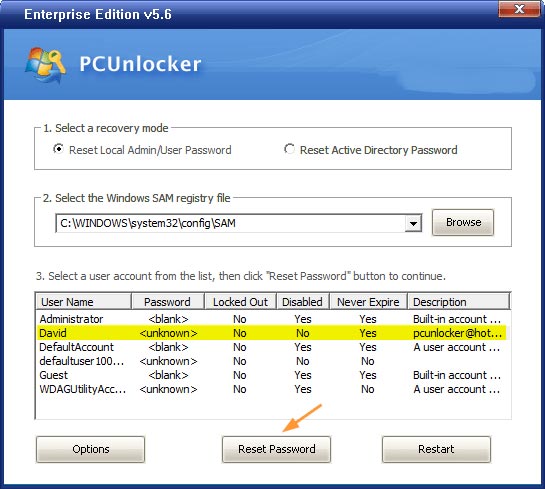
سپس روی گزینه Restart کلیک کرده و فلش را از سیستم جدا کنید.
4. بازیابی رمزعبور ویندوز 11 از طریق CMD؛ فراموش كردن پسورد لپ تاپ ویندوز 11
در صورتی که هیچکدام از روشهای بالا مشکل ریست پسورد ویندوز 11 را حل نکردند، میتوانید از طریق CMD نیز رمز را بازیابی کنید. این روش هم مانند روش قبلی برای کاربران مبتدی پیشنهاد نمیشود و پیچیدگیهای فنی نسبتا زیادی دارد. به طور کلی کار با دستورات CMD نیازمند دانش و دقت کافی است. حتی اجرای نادرست یک دستور نیز میتواند سبب خرابی رجیستری یا بروز مشکلات امنیتی شود. بنابراین، قبل از دنبال کردن مراحل ذکر شده، بهتر است نسبت به خطرات آن آگاهی داشته باشید و اگر اطلاعات کافی ندارید، این کار را به یک فرد متخصص بسپارید.
در صفحه لاگین ویندوز، از پایین سمت راست روی دکمه پاور کلیک کرده و با نگه داشتن کلید Shift کیبورد، روی گزینه Restart کلیک کنید.
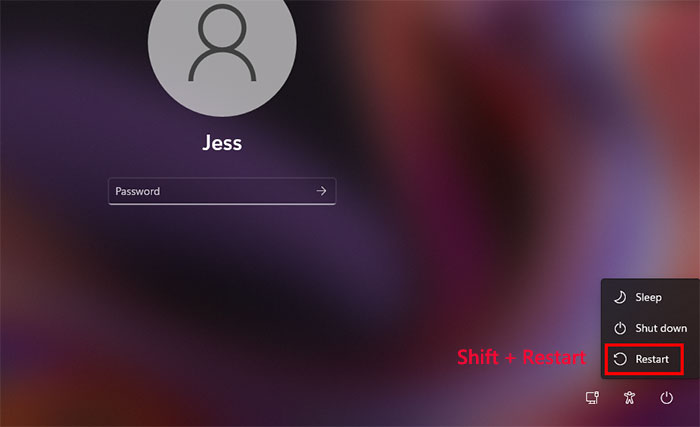
کامپیوتر ریستارت خواهد شد و در حالت ریکاوری بوت میشود. در پنجره اول روی گزینه Troubleshoot کلیک کرده و بعد Command Prompt را انتخاب کنید.

لازم به ذکر است که اگر گزینه Command Prompt را مشاهده نمیکنید، باید ابتدا یک فلش قابل بوت از فایل نصب ویندوز ایجاد کرده و در صفحه اول نصب با فشار دادن کلیدهای Shift + F10 وارد CMD شوید. مراحل انجام اینکار درست مانند روش ذکر شده مربوط به برنامه PCUnlocker است، با این تفاوت که به جای دانلود فایل ISO این برنامه، باید فایل ISO نصب ویندوز 11 را دانلود و با ابزار Rufus در فلش قرار دهید.
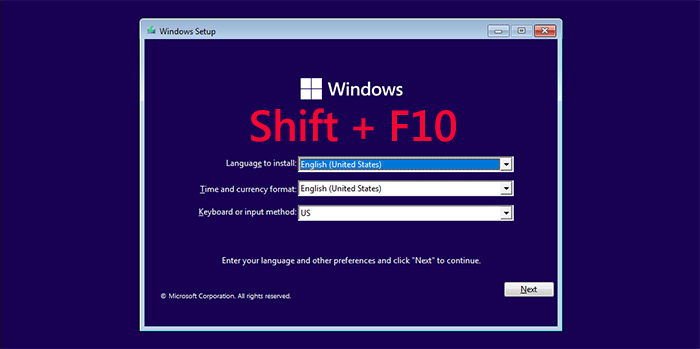
با چند فرمان میتوانید گزینه Accessibility در صفحه لاگین ویندوز را با یک میانبر برای CMD جایگزین کرده تا از طریق CMD رمز را تغییر دهید. برای انجام این کار پس از ورود به CMD باید ابتدا حرف درایوی که ویندوز در آن نصب شده است را تایپ و اینتر را فشار دهید. برای مثال اگر ویندوز در درایو C نصب شده باید \:C را تایپ کنید. در صورتی که پس از فشار دادن اینتر، پیام The system cannot find the drive specified را مشاهده کردید، معنای آن این است که ویندوز در آن درایو نصب نیست.
پس از پیدا کردن درایو ویندوز و تایپ کردن حرف اول آن، فرمان زیر را وارد و اینتر را فشار دهید:
\:move E:\windows\system32\utilman.exe E
از آنجایی که در سیستم ما، ویندوز در درایو E نصب شده، ما در این فرمان از حرف E استفاده کردهایم اما اگر ویندوز شما در درایو C است باید حرف C را جایگزین E کنید. پس از وارد کردن فرمان بالا، دستور زیر را وارد کنید:
copy E:\windows\system32\cmd.exe E:\windows\system32\utilman.exe
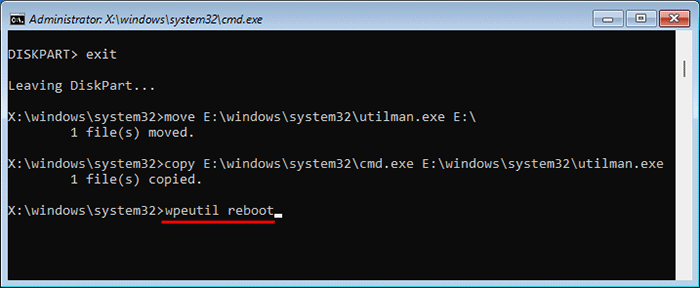
حالا برای ریستارت کردن سیستم فرمان wpeutil reboot را تایپ و اینتر را فشار دهید. وقتی به صفحه لاگین ویندوز رسیدید، روی آیکون Accessibility کلیک کنید، با این کار CMD بازخواهد شد.

در پنجره بازشده، فرمان net user “username” password را تایپ کنید. دقت داشته باشید که باید بهجای username، نام کاربری اکانت ویندوز خود و بهجای password نیز رمز عبور جدید را وارد کنید. حالا میتوانید پنجره CMD را بسته و با رمز جدید وارد اکانت خود شوید.
اما از آنجایی که وجود یک میانبر CMD در صفحه لاگین میتواند کامپیوتر شما را در معرض خطر قرار دهد، بهتر است آن را به حالت قبل برگردانید. برای انجام این کار CMD را با دسترسی ادمین باز و سپس فرمان زیر را وارد کنید:
copy C:\utilman.exe C:\windows\system32\utilman.exe
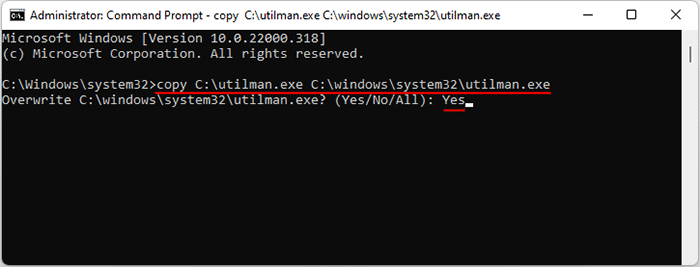
در نهایت برای ریست پسورد ویندوز 11، Yes را تایپ کرده و اینتر را فشار دهید.
در صورتی که درایو ویندوز پیدا نشد چه کار کنیم؟
برخی اوقات ممکن است درایوی که ویندوز در آن نصب شده به صورت خودکار شناسایی نشود و یک حرف به آن اختصاص پیدا نکند. در این حالت پیام The system cannot find the drive specified را مشاهده خواهید کرد و نمیتوانید به فایل utilman.exe دسترسی پیدا کنید. باید به صورت دستی و با دنبال کردن مراحل زیر، این کار را انجام دهید:
فرمان diskpart را در CMD تایپ کرده و اینتر را فشار دهید.
برای نشان دادن فهرست درایورها، دستور list volume را تایپ و مجددا اینتر را فشار دهید.
حالا درایوی که ویندوز روی آن نصب شده است را با فرمان <select volume <number انتخاب کنید.
اکنون با استفاده از فرمان assign letter=c، حرف C را به آن درایو بدهید.
فرمان exit را تایپ کرده تا از diskpart خارج شوید.
اکنون یک بار دیگر مراحل را پشت سر بگذارید. دیگر نباید پیام The system cannot find the drive specified را مشاهده کنید.
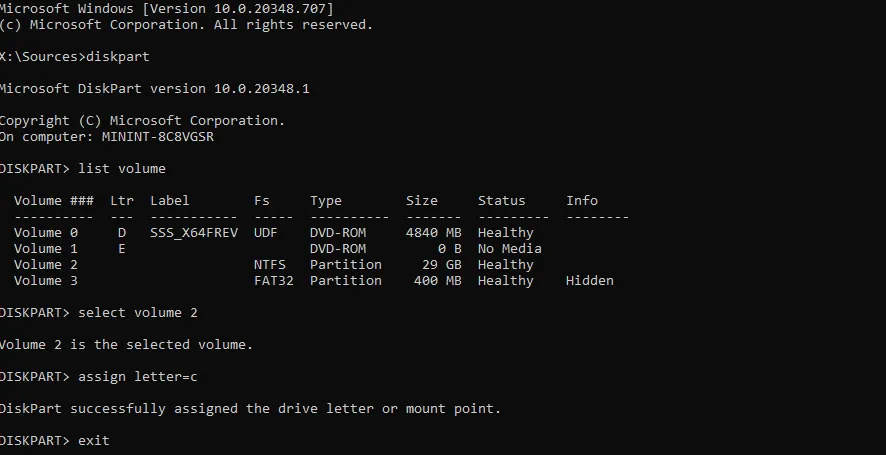
سخن پایانی
از آنجایی که در نسخه جدید سیستمعامل مایکروسافت، راهاندازی سیستم با حساب آنلاین مایکروسافت برای نصب آن الزامی است، برای بازیابی رمز ویندوز ۱۱ کار خیلی مشکلی ندارید و میتوانید رمز حساب مایکروسافت را با ایمیل پشتیبان حساب خود بازیابی کنید. اما اگر توانستید ویندوز 11 را با حساب آفلاین نصب کنید، میتوانید از سایر روشهایی که در این مطلب به آنها اشاره کردیم استفاده کنید. امیدواریم که این مطلب برای شما مفید واقع شده باشد. دیدگاههای خود را در بخش نظرات با ما و سایر کاربران پلازا بهاشتراک بگذارید.
سوالات متداول
1. آیا میتوانم پسوورد فراموش شده ویندوز ۱۱ را بدون نرمافزار جانبی بازیابی کنم؟
بله، میتوانید از روشهای داخلی ویندوز ۱۱ برای بازیابی پسوورد استفاده کنید.
2. اگر سوالات امنیتی را به خاطر نداشته باشم، چه کار کنم؟
اگر سوالات امنیتی را به خاطر ندارید، میتوانید از دیسک بازیابی پسوورد یا ابزار Command Prompt برای بازیابی پسوورد استفاده کنید.
3. آیا استفاده از Command Prompt برای بازیابی پسوورد ویندوز ۱۱ امن است؟
استفاده از Command Prompt میتواند یک روش قدرتمند باشد، اما باید با دقت انجام شود تا سیستم شما آسیب نبیند. این روش برای کاربران پیشرفته توصیه میشود.





